Сега ще свържем Samsung Smart TV към Интернет, използвайки мрежов кабел, чрез рутер или директно към интернет доставчик. Вярно, има няколко нюанса, сега ще го разберем.
Наскоро написах същата статия за телевизорите на LG, Samsung е все еднакъв, само че менюто изглежда различно. Ако нямате Wi-Fi на вашия телевизор, не искате да купувате допълнителен Wi-Fi приемник или просто трябва да се свържете с интернет по кабел (като правило, Интернет работи по-стабилно чрез кабел), тогава това е много лесно да се направи. Основното е, че трябва да имате инсталиран и конфигуриран Wi-Fi рутер. Интернет трябва да работи чрез него, това може да се провери на други устройства.
Ако нямате рутер и искате да свържете Интернет към телевизор на Samsung със Smart TV директно, незабавно мрежов кабел от интернет доставчик , тогава ще можете да направите това само ако вашият доставчик използва технологията за динамична IP връзка или статичен IP (Писах тук за подробности как да разбера). Ако имате интернет, използвайки PPPoE или L2TP технология, не можете да свържете Интернет към телевизора без рутер. Телевизорът просто не знае как да "вземе" такива връзки.
С това, мисля, подредих. Сега ще демонстрирам процеса на свързване към Интернет чрез рутер. Ще го покажа на леко остарял телевизор на Samsung UE32EH5307 (ако не се лъжа, издание 2013 г.). Щом се появи възможността, ще напиша инструкции за по-нови модели телевизори.
Свързваме Samsung TV към интернет чрез LAN кабел
И така, имаме нужда от мрежов кабел, можете да вземете този, който обикновено се предлага с рутера. Наистина е кратък. Ако имате нужда от по-дълъг кабел, почти всеки магазин за компютри може да направи такъв за вас. Трябва само да знаете дължината.
Свързваме единия край на кабела към Wi-Fi рутера в жълтия (обикновено) LAN конектор :

Свържете втория конектор към LAN конектора на телевизора :
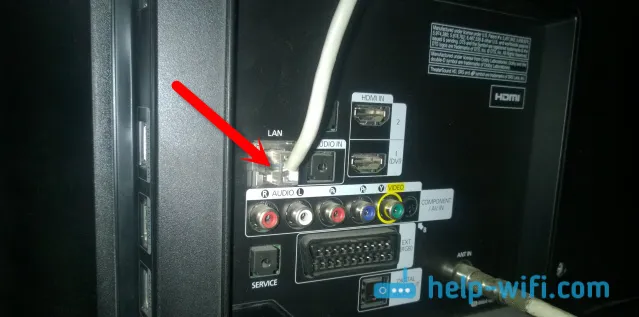
Сега натискаме бутона Меню на дистанционното управление , отиваме в раздела Мрежа и избираме Настройки на мрежата (просто имам украински на снимките).
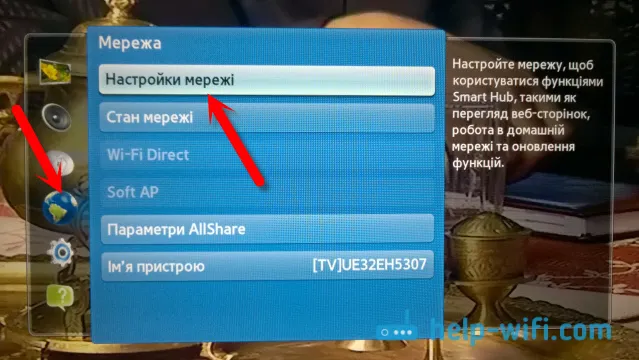
Тъй като вече сме свързали мрежовия кабел, просто натиснете бутона Старт .

Ако видите, че връзката с интернет е установена, значи всичко е наред.

Това е всичко, можете да отидете на Smart TV и да използвате интернет.
Настройка на кабелна LAN на Samsung Smart TV (Tizen OS)
На новите телевизори Samsung със система Smart, която работи на Tizen OS, след свързване на мрежов кабел към LAN порта на телевизора веднага ще се появи съобщение, че мрежов кабел е свързан с предложение за създаване на кабелна мрежа.
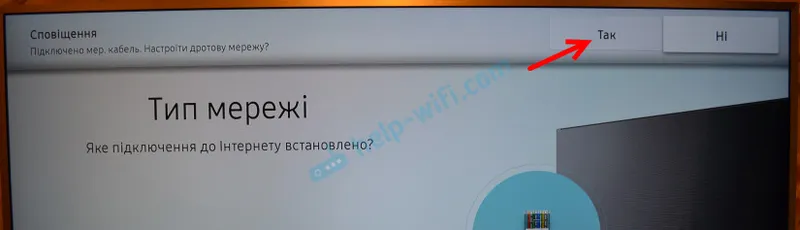
Можете да щракнете върху „Да“, след което телевизорът ще бъде конфигуриран да се свързва с интернет чрез мрежов кабел.
Или след като свържете кабела, отидете в менюто на телевизора, в секцията "Мрежа" - "Мрежови настройки".
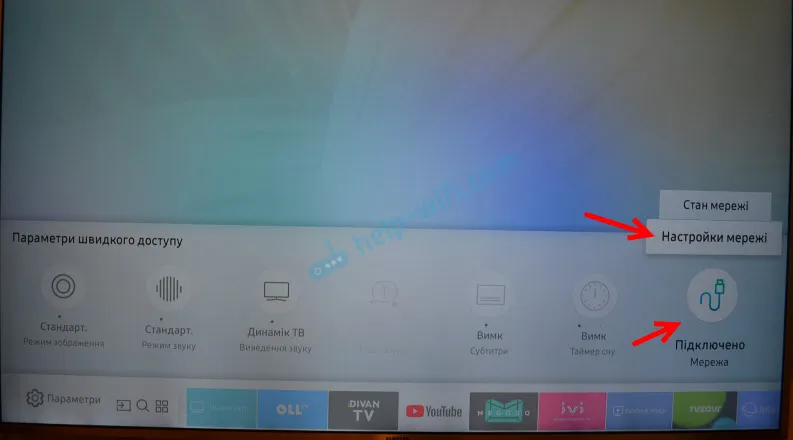
Изберете типа мрежа "Кабелна".
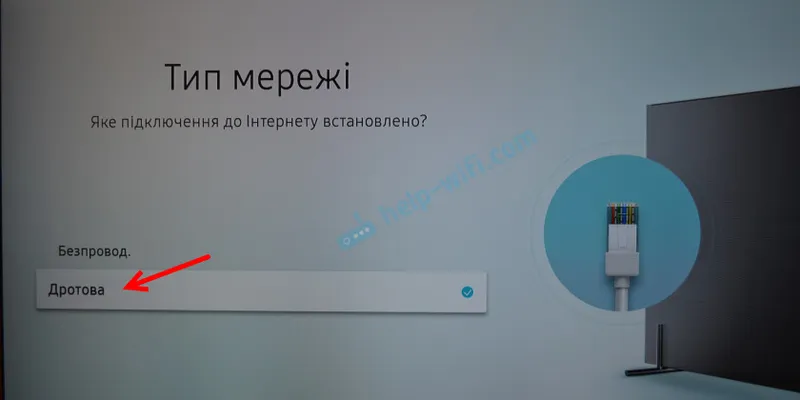
И ако няма проблеми с кабела, рутера, модема, тогава трябва да се появи съобщение, че мрежата е успешно конфигурирана и телевизорът е свързан към Интернет.
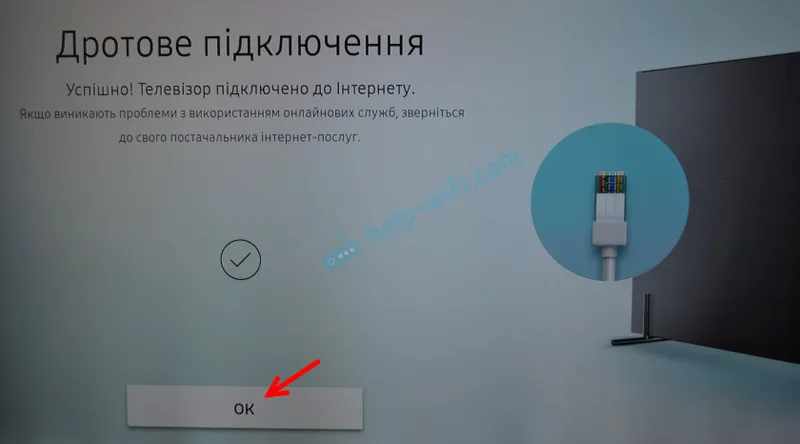
Това завършва настройката на връзката. Можете да използвате браузър (Интернет), за да разглеждате сайтове. Или например да гледате YouTube по телевизията.
Какво става, ако моят Samsung телевизор няма да се свърже с интернет?
Понякога се случва. Може да видите съобщение, което не може да се свърже с интернет. Какво да направите в този случай:
- На първо място, бих ви посъветвал да рестартирате вашия рутер и да се опитате да възстановите връзката.
- Уверете се, че кабелът, с който се опитвате да свържете вашия телевизор Samsung към интернет, работи (можете да опитате да го свържете например към компютър).
- Ако се свързвате директно от интернет доставчик, уверете се, че той използва Dynamic IP технология. Ако връзката използва Static IP технология, тогава трябва ръчно да зададете адресите (подчертах това на екрана по-горе). Ако има друга технология за свързване, тогава такава връзка няма да работи, ще ви трябва рутер.
Също така много често се натъквам на въпроса: какъв е мрежовият конектор за телевизор на Samsung, ако няма Smart TV?
Той е там, за да гледате филми, които са разположени на вашия компютър, медиен сървър и т.н. Според DLNA технологията, най-вероятно, вашият телевизор има поддръжка на DLNA в своите спецификации.
Мисля, че тази статия ви помогна и вие успяхте.


